
Gridên grafîkê yên di Microsoft Word de xêzikên hûrik in ku di moda çavan de belgeyek xuya dikin. "Layout Rûpel", lê di heman demê de nayê çap kirin. Ji hêla xwerû ve, ev grîd nehatiye çalak kirin, lê di hin rewşan de, nemaze dema ku bi karanîna tiştan û grafikên grafîkî re dixebite, ew pir pêdivî ye.
Ders: Inawa li Word-ê cûrbecûr kom dikin
Heke grîd di belgeya Wordê de ku hûn pê re dixebitin tête kirin (dibe ku ew ji hêla bikarhênerek din ve hatî afirandin), lê ew tenê ji we re xeyal dike, çêtir e ku hûn dîmenê wê xera bikin. Ew di derheqê ka meriv grûba grafîkan a Wordê de çawa jê bibe û em ê li jêr nîqaş bikin.
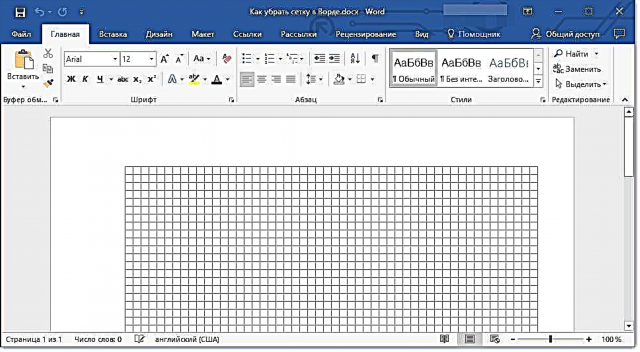
Wekî ku li jor behs kir, grid tenê di moda "Rûpela Layout" de tête xuyang kirin, ku dikare di tabloyê de were çalak kirin an asteng kirin. "Dîtin". Pêdivî ye ku ji bo nexşeya grafîk bê vebirin, heman tabê bêne vekirin.

1. Di tabloyê de "Dîtin" di komê de "Show" (berê "Nîşan bide an veşêre") Vebijêrin qutiya li pêşberî parameterê "Grid".

2. Daxuyaniya grid dê bê vekêşandin, naha hûn dikarin bi belgeya ku bi we re tê zanîn bi belgeya pêşkêşkirî re bixebitin.

Bi awayê, di heman tabê de hûn dikarin serwerê çalak bikin an seqet bikin, li ser feydeyên ku me ji berê ve behs kiriye. Wekî din, serwer alîkar dike ku ne tenê li ser rûpelê gerîze bike, lê parameterên tabê jî diyar dike.

Dersên li ser mijarê:
Toawa ku serwerê gengaz dike
Tab di Word
Ew, di rastiyê de, her tişt e. Di vê gotara piçûk de, hûn fêr bûn ku meriv grûreyek bi Wordê rakirina. Wekî ku hûn fam dikin, hûn dikarin heke hewce bikin bi tevahî bi heman rengî ve bizivirin.











